
Мазмұны:
- 1 -қадам: материалдар
- 2 -қадам: Сымдарды жалғау
- 3 -қадам: Ubidots тіркелгісін және айнымалы мәндерін орнатыңыз
- 4 -қадам: Raspberry Pi -ді жаңа деректер көзі ретінде таңдап, пішінді толтырыңыз
- 5 -қадам: Енді «My Raspberry Pi» жаңа көзін нұқыңыз
- 6 -қадам: «Бос немесе бос емес» деп аталатын жаңа айнымалы мәнді қосыңыз және өрістердің аты мен бірлігін толтыруды ұмытпаңыз
- 7 -қадам: Өзгермелі идентификаторға назар аударыңыз
- 8 -қадам: Raspberry Pi кодтау
- 9 -қадам: Ubidots бақылау тақтасында индикатор құру
- 10 -қадам: «Индикатор» виджетін таңдап, келесі әрекеттерді орындаңыз:
- 11 -қадам: Енді сізде индикатор бар
- 12 -қадам: Қорытынды
- Автор John Day [email protected].
- Public 2024-01-30 10:24.
- Соңғы өзгертілген 2025-01-23 14:51.


Бұл жобада біз Raspberry Pi көмегімен қарапайым тұрақ сенсорын жасаймыз. Күн сайын таңертең маған мынадай сұрақ туындайды: менің кеңсемнің алдындағы жалғыз автотұрақ қазірдің өзінде алынған ба? Өйткені, бұл шынымен болған кезде, мен блокты айналып өтіп, кем дегенде 10 минутты автокөлікті қоюға және кеңсеге дейін жаяу жүруге мәжбүрмін.
Мен бұл жерге жетуге тырыспас бұрын, бұл жердің бос немесе бос екенін білу жақсы болар еді деп ойладым. Соңында нәтиже Ipod немесе ұялы телефоннан тексеруге болатын жақсы виджет болды
1 -қадам: материалдар

1. Raspberry Pi Model B:
2. USB WiFi кілті
3. Параллакс бойынша қозғалыс сенсоры
4. Үш аналықтан аналыққа дейінгі сымдар
5. Ubidots тіркелгісі - немесе - STEM лицензиясы
2 -қадам: Сымдарды жалғау
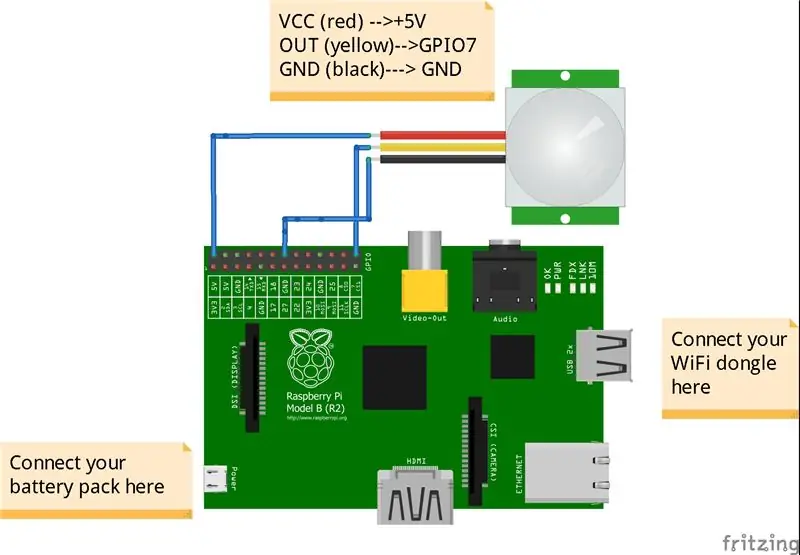
Қозғалыс сенсорын орнату өте оңай, себебі оның тек үш түйреуі бар: GND, VCC (+5v) және OUT («1» немесе «0» цифрлық сигналы). Егер оның айналасында қозғалыс болса, ол «1» шығарады, егер ол жоқ болса, «0».
Сіз төмендегі диаграммадан қосылуды көре аласыз, кабельдер тікелей Raspberry Pi GPIO түйреуіштеріне қосылады. Егер сізге GPIO түйреуіштері туралы қосымша ақпарат қажет болса, makezine.com сайтынан осы нұсқаулыққа кіруге болады; бұл Raspberry Pi түйреуіштерімен танысудың жақсы көзі.
3 -қадам: Ubidots тіркелгісін және айнымалы мәндерін орнатыңыз
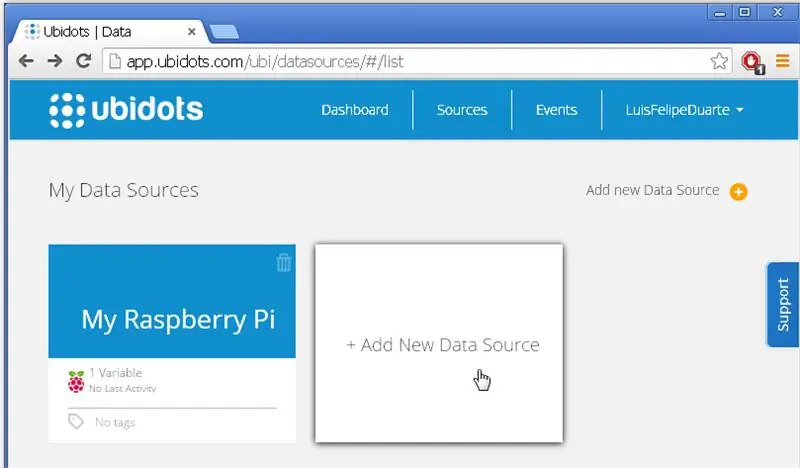
Егер сіз Ubidots -та жаңадан болсаңыз, мұнда тіркелгі жасаңыз.
«Дереккөздер» қойындысына өтіп, жаңа көзді қосыңыз
4 -қадам: Raspberry Pi -ді жаңа деректер көзі ретінде таңдап, пішінді толтырыңыз
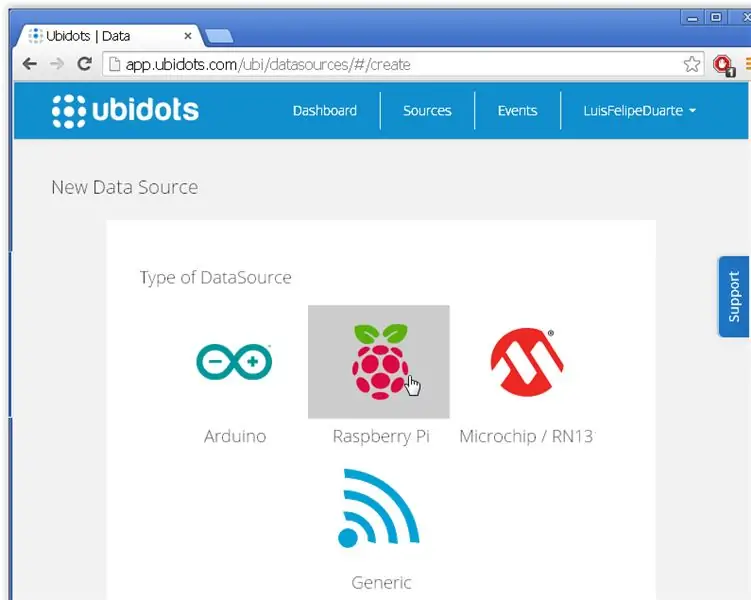
5 -қадам: Енді «My Raspberry Pi» жаңа көзін нұқыңыз
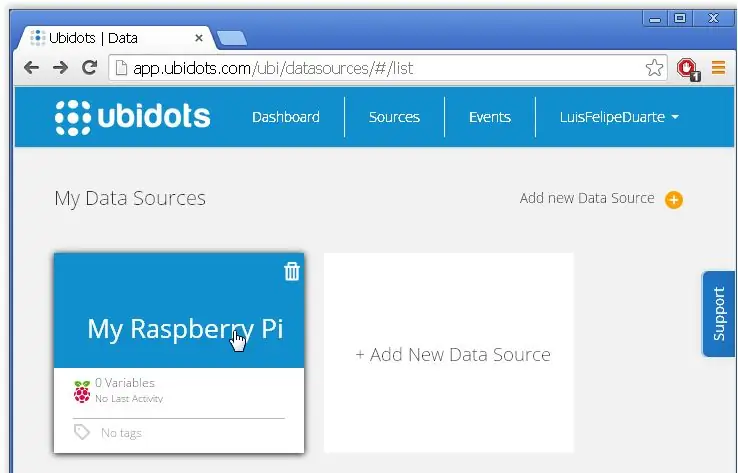
6 -қадам: «Бос немесе бос емес» деп аталатын жаңа айнымалы мәнді қосыңыз және өрістердің аты мен бірлігін толтыруды ұмытпаңыз
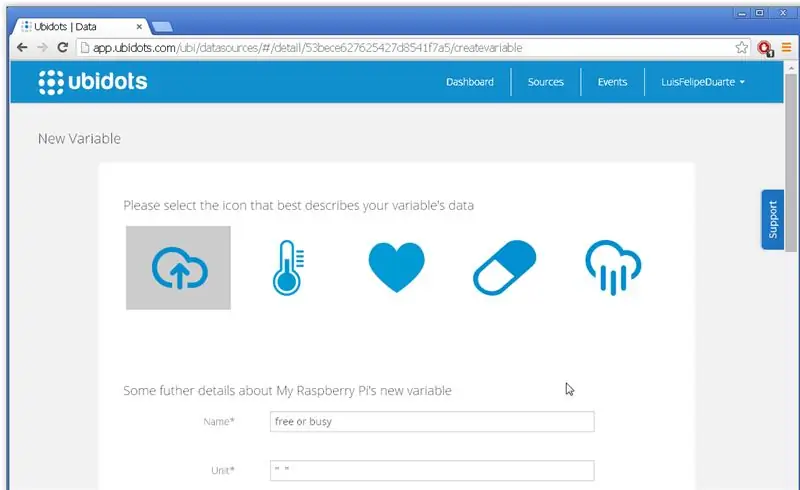
7 -қадам: Өзгермелі идентификаторға назар аударыңыз
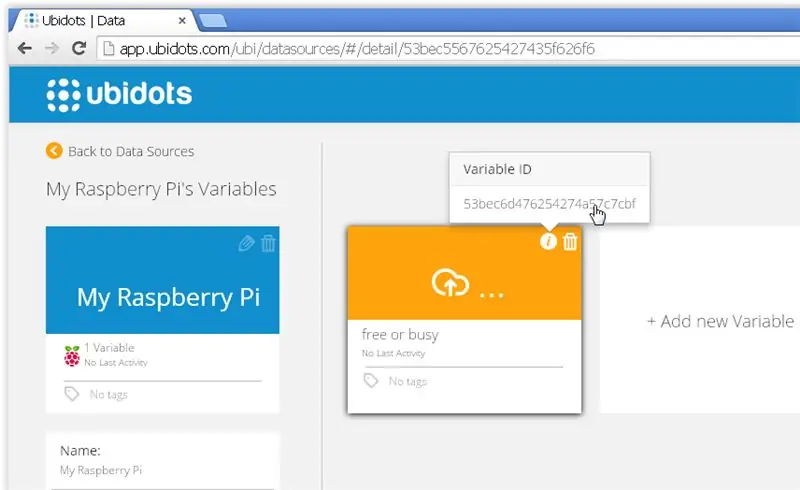
«Менің профилім - API кілті» бөлімінде орналасқан API кілтіне назар аударыңыз
8 -қадам: Raspberry Pi кодтау
Сіз Raspberry Pi -ді Интернетке кіре отырып конфигурациялауыңыз керек еді. Олай болмаса, осы нұсқаулықты орындаңыз немесе WiFi орнату туралы осы блог жазбасын қараңыз.
Дайын болған кезде Raspberry Pi -ге терминал арқылы кіріңіз (LxTerminal, егер сіз Pi -ге GUI арқылы тікелей кірсеңіз), осы жобаны сақтағыңыз келетін қалтаға өтіңіз және «mavjudligi.py» деп аталатын жаңа файл жасаңыз.
$ sudo nano mavjudligi.py
Енді келесі кодты қойыңыз:
GPO ## GPIO кітапханасы ретінде RPi. GPIO импорттау ubidot -тен ApiClient импорттау ## Ubidots Кітапхана импорт уақыты ## уақыт кітапханасы GPIO.setmode (GPIO. BCM) кешіктірулері үшін ## BCM -ді GPIO.setup кірістері үшін нөмірлеу жүйесі ретінде орнату (7, GPIO). IN) ## GPIO7 датчик үшін кіріс ретінде жарияланды
тырысу:
api = ApiClient («75617caf2933588b7fd0da531155d16035138535») ## өз апикей адамдарын қойыңыз = api.get_variable («53b9f8ff76254274effbbace») ## сіздің айнымалы идентификаторыңызды қойыңыз, егер: егер бұл қосылу мүмкін болмаса, басып шығарыңыз «#): қатысу = GPIO.input (7)#)#сенсордың мәнін сақтау егер ': қатысу}) ## ubidots time.sleep мәніне жіберу.ұйқы (1) ## әр 5 секунд сайын басқа машина жылжып тұрғанын тексеріңіз, егер «болуын»: people.save_value ({' мән «: қатысу})# #қалған басқа көлік қазір бос қалды:) time.sleep (1) print «uno» GPIO.cleanup () ## GPIO түйреуіштерінің күйін қалпына келтіру
Бағдарламаны іске қосыңыз:
$ sudo python mavjudligi.py
9 -қадам: Ubidots бақылау тақтасында индикатор құру
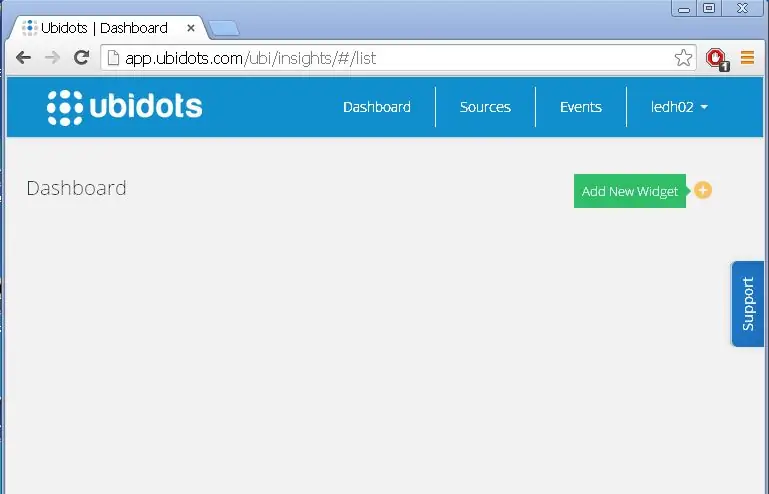
Енді біз тірі деректерді құрылғыдан алатын болсақ, бізге тұрақ орны алынғанын немесе алынбағанын көрсететін реттелетін виджет жасау керек. Бақылау тақтасының қойындысын нұқыңыз, содан кейін жаңа виджет қосыңыз:
10 -қадам: «Индикатор» виджетін таңдап, келесі әрекеттерді орындаңыз:
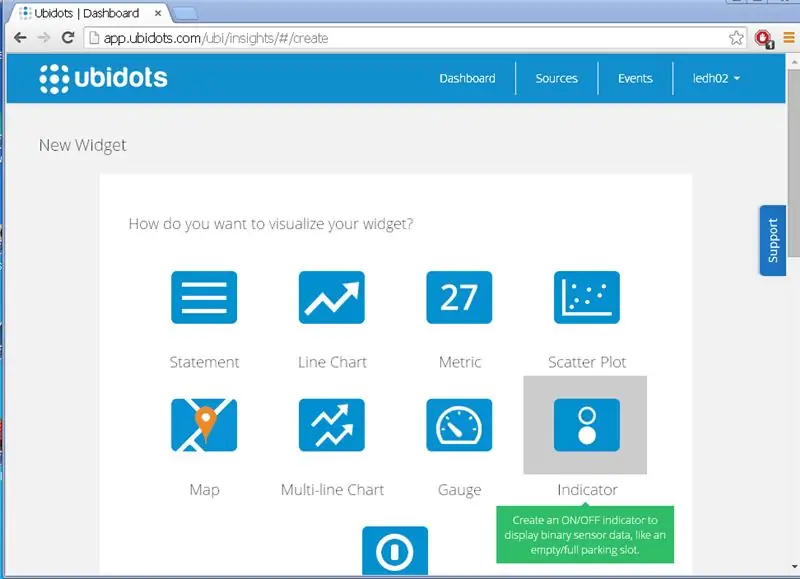
11 -қадам: Енді сізде индикатор бар
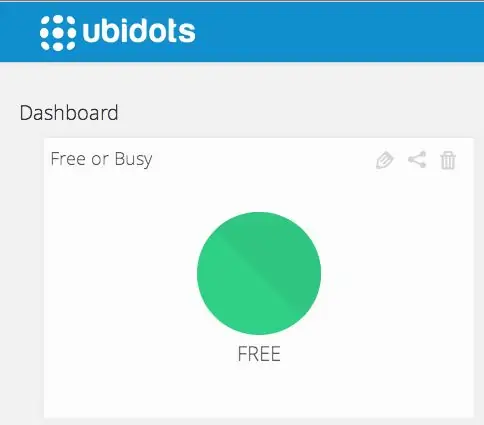
Тамаша! енді сіз автотұрақтың күйін көрсететін тірі виджетті көруіңіз керек. Бұл виджетті кез келген вебке немесе мобильді қосымшаға енгізуге болады:
12 -қадам: Қорытынды
Барлығы осы жоба үшін! Біз Raspberry Pi көмегімен Ubidots бұлтына қозғалыс сенсорын қосуды және оның деректерін тірі виджетте көрсетуді үйрендік. Жобаны қозғалыс сенсоры емес, қатысу сенсорының көмегімен жақсартуға болады (ол қозғалыс жоғалғаннан кейін «0» мәніне оралады). Оны Ubidots есептік жазбасындағы «Оқиғалар» қойындысында жасалатын SMS немесе электрондық пошта ескертулерін орнату арқылы да кеңейтуге болады.
Сұрағыңыз бар ма? төменде түсініктеме беріңіз немесе билетті қолдау бетіне қалдырыңыз.
Міне, Raspberry Pi мен қозғалыс сенсорын қолданатын тағы бір керемет жоба:
Ұсынылған:
Microsoft Visio -да Java үшін UML қалай құрылады: 4 қадам

Microsoft Visio жүйесінде Java үшін UML қалай құрылады: Алғашында UML құру аздап қорқынышты болып көрінеді. Белгілеудің көптеген стильдері бар және оқылатын және дәл UML форматтау үшін жақсы ресурстар жоқ сияқты. Алайда, Microsoft Visio UML құруды жасайды
Arduino тұрақ сенсоры: 8 қадам

Arduino тұрақ сенсоры: компоненттері 1x Arduino UNO1x шеңбер электронды NOOB сериялы тұрақ сенсоры 1x HC-SR04 ультрадыбыстық сенсор8x еркек-әйел секіруші бағдарламалық қамтамасыз ету Arduino IDE
Күн сәулесінен қуат алатын жарықдиодты тұрақ сенсоры: 8 қадам (суреттермен)

Күн сәулесінен қуат алатын жарықдиодты тұрақ сенсоры: Біздің гаражда тереңдік жоқ, соңында шкафтар бар, тереңдікті одан әрі төмендетеді. Әйелімнің көлігі қысқа ғана, бірақ ол жақын. Мен бұл сенсорды тұрақ процесін жеңілдету үшін және машинаның толуын қамтамасыз ету үшін жасадым
Шешу үшін шайқаңыз: 8 қадам

Шешу үшін шайқаңыз: мен шешім қабылдауға арналған құрылғыны жасадым, ол шайқалған кезде дискіні айналдырады, ақырында бір таңдауға түседі. Мұны қолдануға болатын түрлі әдістер - бұл қандай тағам дайындау керектігін, шаршауды басу үшін не істеу керектігін немесе тіпті қандай жаттығулар жасау керектігін шешу
Күңгірттеу сəулелендіргіші- төсек-орын сағаттары үшін: 4 қадам (суреттермен)

Қараңғы шамдар- төсекке арналған сағаттарға арналған құрал: бұл қондырғы әйелімнің жатын бөлме қараңғыда ұйықтайтын сағатты көре алмайтынына шағымданып, мені ояту үшін жарықты қосқысы келмегендіктен пайда болды. . Әйелім сағатты жарықтандырғысы келмеді, шамы жеткілікті
